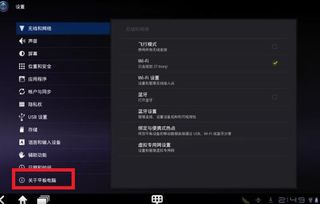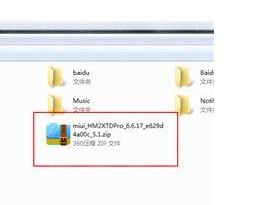mac系统怎么看,方便您进行编辑。
时间:2024-12-31 来源:网络 人气:
亲爱的Mac用户们,你是否曾好奇过自己的Mac系统版本是啥?又或者,你想要升级系统,却不知道自己的Mac支持哪个版本?别急,今天就来带你一探究竟,让你轻松掌握查看Mac系统版本的小技巧!
一、桌面上的小苹果标志
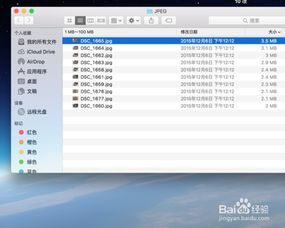
想知道你的Mac系统版本,其实非常简单。首先,你需要在桌面上找到那个熟悉的苹果标志,它就静静地躺在屏幕左上角,仿佛在等待着你的召唤。轻轻一点,一个菜单就会飘然而至。
二、关于本机,一切尽在掌握

在弹出的菜单中,你会看到一个“关于本机”的选项,它就像一个万能的宝典,里面包含了关于你的Mac的所有信息。点击它,一个全新的窗口就会展现在你的眼前。
三、版本信息,一目了然

在这个窗口里,你首先会看到的是你的Mac型号和处理器信息。往下拉,你会看到一个醒目的“系统版本”字样,旁边跟着的就是你的Mac系统版本号。比如,我的Mac系统版本是macOS Monterey 12.3,是不是很酷?
四、系统报告,深入了解
如果你想要更深入地了解你的Mac系统,可以点击窗口左下角的“系统报告”按钮。这里,你可以看到关于你的Mac的详细信息,包括处理器、内存、存储、网络、安全等各个方面。
五、查看Macbook支持的最高版本
想知道你的Macbook支持的最高版本,其实也很简单。首先,你可以在“关于本机”窗口中找到你的Mac型号。打开浏览器,搜索一下这个型号的Mac支持的最高系统版本。比如,我的Macbook Air支持的最高版本是macOS Monterey 12.3。
六、MacOS arm64 和 macOS x64,你了解吗?
在MacOS的世界里,还有两个术语你可能会听到,那就是macOS arm64和macOS x64。它们代表了两种不同的处理器架构。arm64是苹果自研的M系列芯片所采用的架构,而x64则是英特尔处理器所采用的架构。
七、如何查看自己的Mac是哪种架构?
想知道自己的Mac是哪种架构,也很简单。在“关于本机”窗口中,找到你的处理器信息,你会看到它的型号。如果型号中包含“M1”、“M2”等字样,那么你的Mac就是arm64架构的;如果型号中包含“Intel”字样,那么你的Mac就是x64架构的。
八、
通过以上方法,相信你已经可以轻松地查看你的Mac系统版本了。不过,值得注意的是,不同版本的MacOS可能会有不同的功能和性能表现。所以,在选择升级系统时,一定要根据自己的需求来选择合适的版本。
希望这篇文章能帮助你更好地了解你的Mac系统,让你的Mac使用体验更加顺畅!
相关推荐
教程资讯
教程资讯排行